Si deseas rotar tu monitor o si tienes más de uno y quieres ponerlo de forma vertical o girarlo para realizar mejor una tarea, aquí te enseñaremos cómo hacerlo. Aprenderás a girar la pantalla en Windows 10 de todas las formas posibles.
Girar la pantalla en Windows 10 ¿tiene utilidad?
Hoy en día los ordenadores tienen muchas más funciones que hace algunos años, ya no solo se utilizan para realizar procesos matemáticos complicados y trabajo de oficina.
Ahora las computadoras son herramientas de entretenimiento, que utilizamos para escuchar o reproducir música, jugar videojuegos, hasta ver vídeos o editarlos y es que, precisamente rotar la pantalla en Windows 10 te puede ser muy útil si estas realizando tareas artísticas.
Es común que ahora se use un monitor en forma de “Portrait” para realizar exposiciones de fotos o imágenes, y para hacer eso tenemos que aprender cómo girar la pantalla en Windows 10. Existen varios métodos para rotar la pantalla veamos cuáles son.
Desde el panel de control
Desde el panel de control podemos rotar nuestra pantalla, solo hay que seguir los siguientes pasos.
- Primero haremos clic en Inicio y luego clic en Configuración.
- Allí haremos clic en Sistemas y luego en Pantalla.
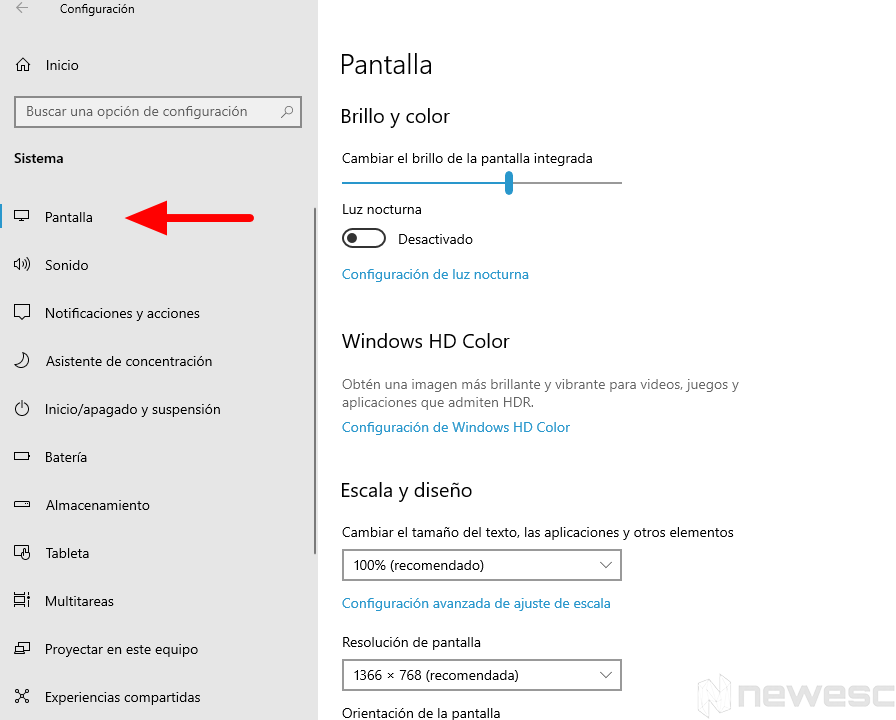
- En este menú bajamos hasta llegar a una opción plegable que debe tener por título “Orientación de pantalla”.
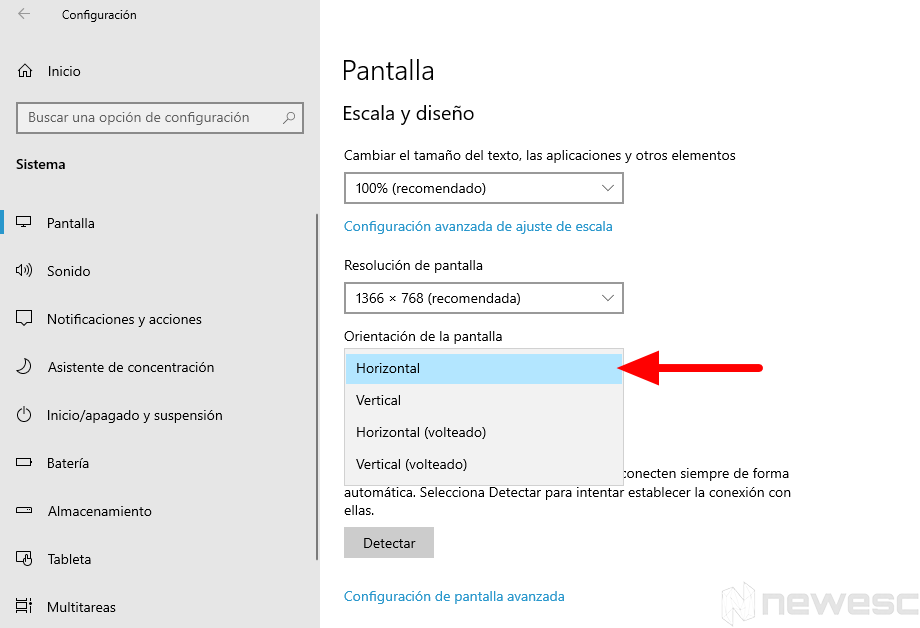
- Ya en este punto podemos elegir en qué dirección, rotar la pantalla en Windows 10. Para regresar a la misma orientación solo debemos repetir el mismo proceso.
Esta es la forma correcta para hacerlo desde el Panel de control. Observaremos que en el menú de la pantalla podemos ver que hay muchas más configuraciones que si así lo deseamos podemos modificar.
Todo esto relacionado con la resolución recomendada de la pantalla, su escala o el brillo de la pantalla, puedes activar la luz nocturna y configurarla a tu gusto. Estas opciones, al saberlas utilizar, son ideales también para mejorar la batería de tu portátil.
También tendrás a tu disposición la configuración de Windows HD Color. Si tienes más monitores, puedes detectarlos desde este mismo menú de configuración.
Desde el escritorio
Desde el escritorio también puedes acceder al menú de la configuración de la pantalla para que puedas hacer girar la pantalla. Es muy sencillo, solo tenemos que hacer lo siguiente.
- Hacemos clic derecho en el escritorio y le daremos clic a la opción Configuración de pantalla.
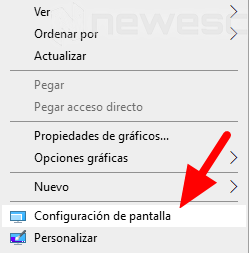
- Se abrirá el menú de las configuraciones de pantalla donde repetiremos el mismo proceso. Bajaremos hasta el menú plegable que dice “Orientación de la pantalla” y listo. Ya sabes cómo rotar o girar la pantalla en Windows 10.
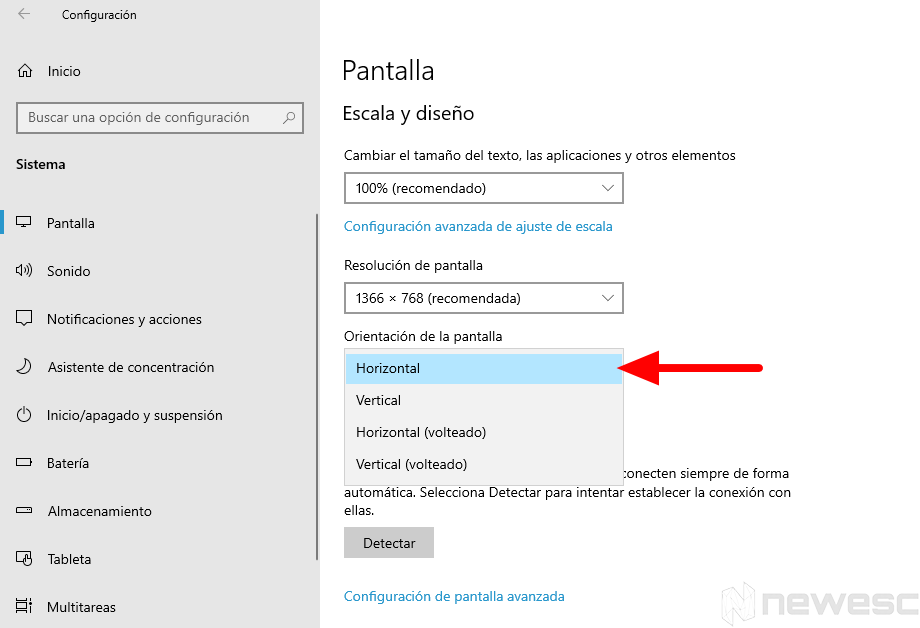
Desde las configuraciones del adaptador gráfico
Si tienes tu adaptador gráfico actualizado. También podrás rotar tu pantalla desde allí, solo tienes que hacer lo siguiente: Abres tu adaptador gráfico, buscas el menú de pantalla y podrás rotar tu pantalla fácilmente como desees. ¡Es muy fácil!
Cómo rotar o girar la pantalla en Windows 10 con un atajo de teclado
Los atajos de teclado de Windows 10 son muchos, si quieres conocerlos todos puedes verlos aquí. Los atajos son muy útiles, muchos de ellos son muy populares, otros no tanto como este que te enseñaremos aquí. Pero si que resulta muy útil para saber cómo rotar la pantalla en Windows 10.
- Lo único que tenemos que hacer es combinar tres teclas. Presionarás la tecla Ctrl + la tecla Alt y por último, presionaremos la tecla flecha direccional hacia donde queramos que la pantalla rote.
- Flecha direccional abajo Ctrl + Alt. La pantalla girará 180 grados. Esto dejará tu pantalla totalmente al revés.
- Flecha direccional derecha + Ctrl + Alt. La pantalla girará 270°. Esto pondrá tu pantalla con su parte superior en la parte izquierda de tu pantalla y tu barra de herramientas, al contrario.
- Flecha direccional izquierda Ctrl + Alt. Esto le dará un giro a tu pantalla de 90 grados. Dejándola al contrario de su giro hacia la derecha.
- Flecha direccional arriba Ctrl + Alt. Con esta última combinación colocarás tu pantalla en su sentido normal.
De esta forma ya sabes cómo girar la pantalla en Windows 10. Es una información que te puede llegar a ser muy útil dependiendo de la necesidad que tengas. También puede ocurrir que alguien más la girara y la dejara así, siguiendo los pasos que te mostramos, lo podrás solucionar.
Trucos para geeks
Si eres un amante de la tecnología y te gusta saberte todos los trucos o artimañas de tuequipo, hay un par de formas más que te pueden ser útiles para rotar la pantalla de tu computadora. Son dos muy sencillas pero que resultan de mucha utilidad y puedes presumir de esto con tus amigos.
- iRotate. Esta aplicación de Windows gratuita es un controlador de interfaz gráfica que te permite rotar tu pantalla con tan solo presionar el botón derecho de tu ratón.
- Consola de comando CMD. Para usar este método tienes que tener instalada la aplicación gratuita Display Turner. Desde la consola de comandos, puedes colocar el siguiente código para rotar la pantalla: “display /rotate:XX” en el lugar donde van las X tienes que colocar la cantidad de grados que quieres que la pantalla rote: 90. 180 o 270.
Siguiendo alguno de estos métodos podrás rotar la pantalla de Windows 10 muy fácilmente ¡y así sacarle el máximo provecho a tu PC! si conoces alguna otra técnica, compártela con todos nosotros en los comentarios.